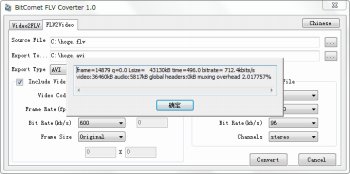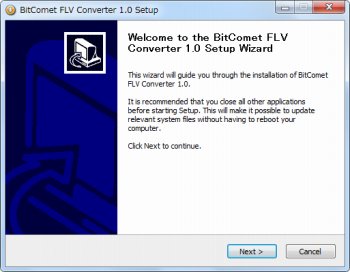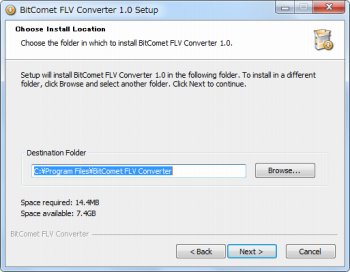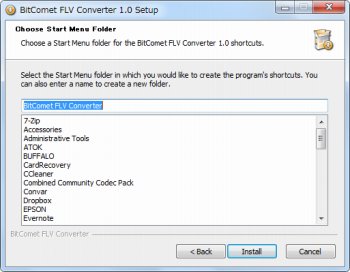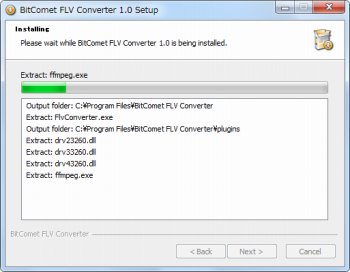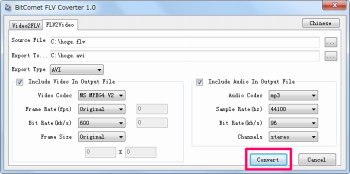FLV動画をAVI/WMV/MP4に相互変換できるソフト「BitComet FLV Converter」
動画変換ソフト
約2分で読めます
投稿 2012/03/26
更新 2019/12/24
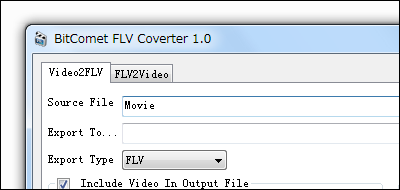
「BitComet FLV Converter」は、FLV形式の動画ファイルをAVIやWMV、またiPhoneやiPod、PSPなどで再生可能なMP4形式の動画ファイルに変換できるソフトです。MP3形式で音声のみを抽出したり、逆にAVI、WMV、MP4の動画ファイルをFLV形式に変換することも可能です。
FLVの変換に特化したビデオコンバーターとしてはめずらしく、ビデオ・音声ともに解像度やビットレートなどある程度細かく設定できるのが特徴。なお、”BitComet”の名前はBitTorrentクライアントソフトのそれとしてよく知られていますが、本ソフトは配布元が同じというだけで、関係はありません。
BitComet FLV Converter の使い方
1、上記サイトから「BitComet FLV Converter」をダウンロードします。
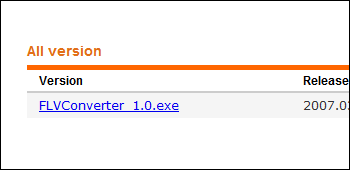
2、ダウンロードした「FLVConverter_1.0_Setup.exe」を起動して「BitComet FLV Converter」をインストールします。
3、「BitComet FLV Converter」のインストールを開始します。「English」を選択して[OK]をクリック。
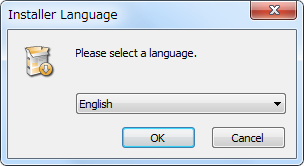
8、インストールが終了したら、[Finish]をクリックしてウィンドウを閉じます。
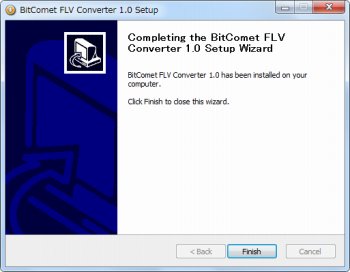
9、「BitComet FLV Converter」のウィンドウを開いたら、AVIやWMV、MP4の動画をFLVに変換したい場合は「Video2FLV」を、FLVからAVI、WMV、MP4に変換したい場合は「FLV2Video」のタブを開きます。
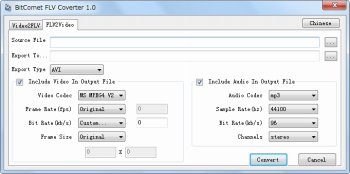
10、「Source File」に変換したい動画ファイルを開きます。
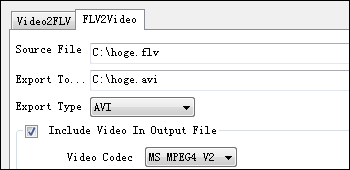
11、「Export Type」から変換したい動画のフォーマットを選び、「Include Video In Output File」「Include Audio In Output File」に共にチェックが入っていることを確認します。
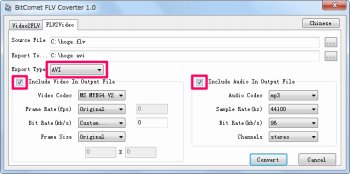
12、画質や解像度、音声の圧縮率などの項目を任意に設定します。「Include Video In Output File」の欄の「Bit Rate」以外は特に弄らなくても変換することは可能です。
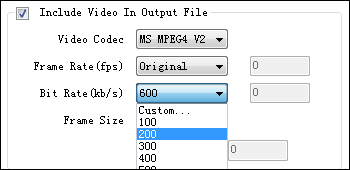
14、変換中。以下のような画面が表示されるので、しばらく待ちましょう。
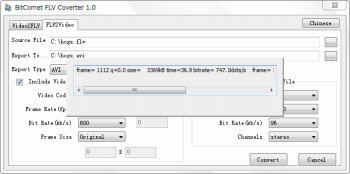
15、変換が終わったら「確定」をクリックしてウィンドウを閉じます。変換された動画が正しく出力されているか確認してください。